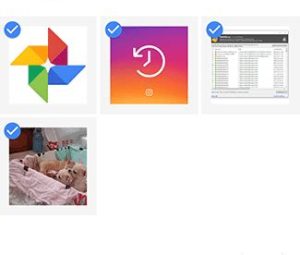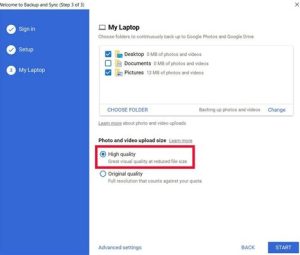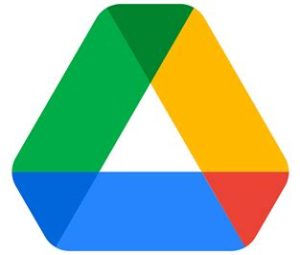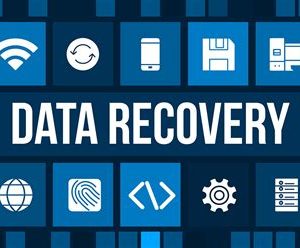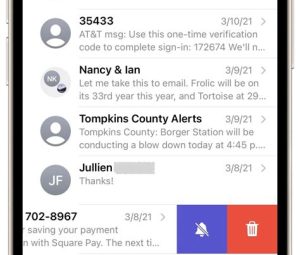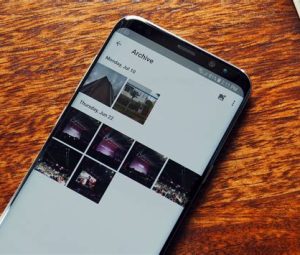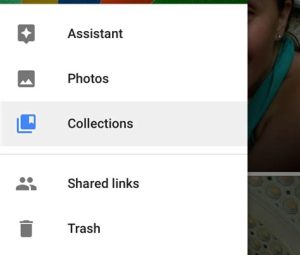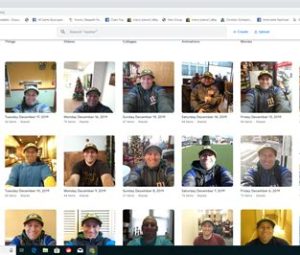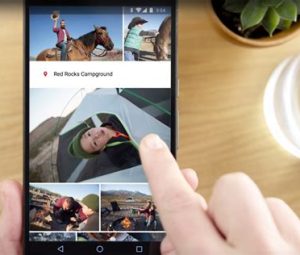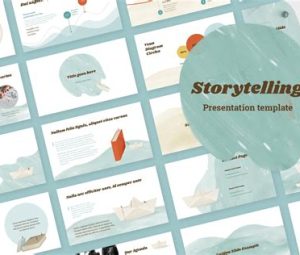Google Foto adalah layanan penyimpanan foto online yang populer di kalangan pengguna Android. Dengan Google Foto, pengguna dapat meng-upload foto dan video mereka ke cloud dan mengaksesnya dari mana saja. Namun, ada kalanya pengguna menghapus foto secara tidak sengaja dan ingin mengembalikannya. Berikut adalah cara melihat foto yang sudah dihapus di Google Foto.
1. Cek Trash

Saat foto dihapus dari Google Foto, mereka tidak langsung dihapus secara permanen. Sebaliknya, mereka dipindahkan ke keranjang sampah di mana mereka tetap tersedia selama 60 hari. Oleh karena itu, cara pertama untuk melihat foto yang dihapus adalah dengan memeriksa folder Trash.
2. Gunakan Fitur Pemulihan
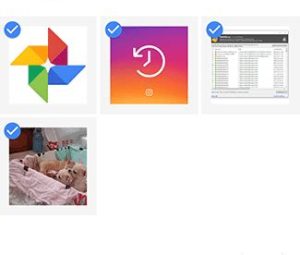
Jika foto yang ingin Anda pulihkan masih berada di dalam folder Trash, Anda dapat menggunakan fitur pemulihan untuk mengembalikannya ke album aslinya. Cukup pilih foto atau video yang ingin Anda pulihkan, lalu ketuk tombol Restore untuk mengembalikannya.
3. Gunakan Aplikasi Pemulihan Data

Jika foto yang ingin Anda pulihkan sudah dihapus dari folder Trash, Anda dapat menggunakan aplikasi pemulihan data pihak ketiga untuk mengembalikannya. Ada banyak aplikasi pemulihan data yang tersedia di Play Store, seperti DiskDigger, EaseUS MobiSaver, dan Dumpster.
4. Cek Backup dan Sinkronisasi
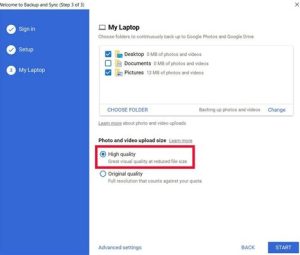
Jika Anda telah mengaktifkan fitur backup dan sinkronisasi di Google Foto, foto yang dihapus mungkin masih tersedia di folder Backup and Sync. Cek folder ini untuk melihat apakah foto yang ingin Anda pulihkan masih tersedia.
5. Gunakan Google Drive
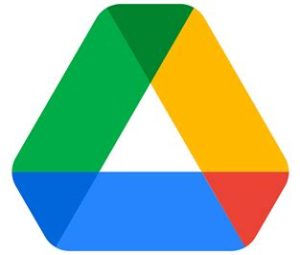
Jika foto yang ingin Anda pulihkan tidak tersedia di Google Foto, Anda dapat mencoba mencarinya di Google Drive. Jika Anda telah mengaktifkan fitur sinkronisasi antara Google Foto dan Google Drive, foto yang dihapus dari Google Foto mungkin masih tersedia di Google Drive.
6. Cek Perangkat Lain

Jika Anda telah mengaktifkan fitur sinkronisasi antara perangkat Anda, foto yang dihapus mungkin masih tersedia di perangkat lain. Cek perangkat lain yang terhubung dengan akun Google Anda untuk melihat apakah foto yang ingin Anda pulihkan masih tersedia.
7. Gunakan Layanan Pemulihan Data
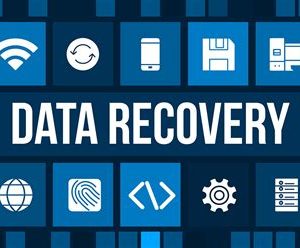
Jika semua upaya untuk mengembalikan foto yang dihapus gagal, Anda dapat mencoba menggunakan layanan pemulihan data pihak ketiga. Ada banyak layanan pemulihan data yang tersedia online, seperti Ontrack dan EaseUS, yang dapat membantu Anda mengembalikan foto yang hilang.
8. Berhati-hati Saat Menghapus Foto
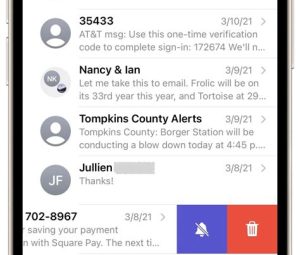
Yang terbaik adalah selalu berhati-hati saat menghapus foto dari Google Foto. Pastikan Anda benar-benar ingin menghapus foto tersebut sebelum mengklik tombol hapus. Selain itu, pastikan Anda telah melakukan backup foto Anda secara teratur agar Anda dapat mengembalikan foto yang hilang dengan mudah.
9. Gunakan Fitur Archive
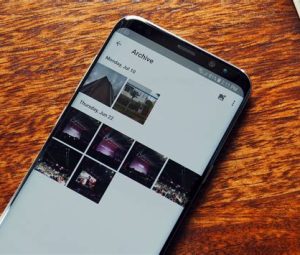
Jika Anda tidak ingin menghapus foto, tetapi juga tidak ingin mereka muncul di album utama Anda, Anda dapat menggunakan fitur Archive di Google Foto. Fitur ini memungkinkan Anda menyembunyikan foto dari album utama Anda tanpa menghapusnya dari Google Foto.
10. Cek Pengaturan Google Foto
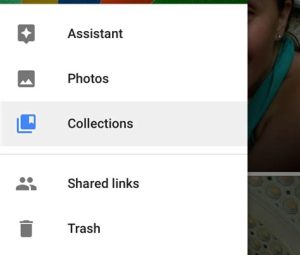
Jika Anda masih memiliki masalah dengan Google Foto, pastikan Anda telah memeriksa pengaturan Google Foto Anda. Di sini, Anda dapat menyesuaikan berbagai pengaturan, seperti kualitas foto dan video, backup dan sinkronisasi, dan lain-lain.
11. Gunakan Teknologi AI

Google Foto menggunakan teknologi AI untuk mengenali objek dan wajah dalam foto Anda. Jika Anda mencari foto yang dihapus dengan menggunakan kata kunci tertentu, fitur pencarian Google Foto dapat membantu Anda menemukannya dengan lebih mudah.
12. Cek Album Wajah
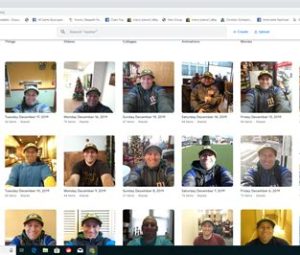
Jika foto yang ingin Anda pulihkan berisi wajah seseorang, cek album wajah di Google Foto Anda. Fitur ini memungkinkan Anda melihat semua foto yang mengandung wajah tertentu dalam satu album.
13. Cek Album Tempat
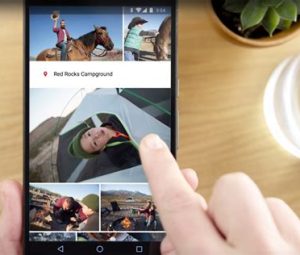
Jika foto yang ingin Anda pulihkan diambil di tempat tertentu, cek album tempat di Google Foto Anda. Fitur ini memungkinkan Anda melihat semua foto yang diambil di lokasi tertentu dalam satu album.
14. Gunakan Fitur Storytelling
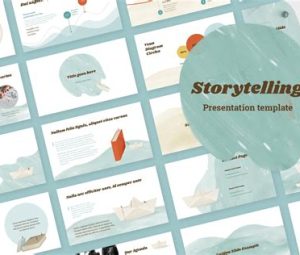
Google Foto memiliki fitur storytelling yang memungkinkan Anda membuat cerita dari foto dan video Anda. Jika Anda mencari foto yang dihapus, fitur ini dapat membantu Anda menemukannya dengan lebih mudah dengan mengidentifikasi foto berdasarkan lokasi dan tanggal.
15. Kesimpulan
Melihat foto yang sudah dihapus di Google Foto dapat menjadi tugas yang sulit, tetapi dengan beberapa trik dan tips yang tepat, Anda dapat mengembalikan foto yang hilang dengan mudah. Pastikan Anda selalu berhati-hati saat menghapus foto dan selalu melakukan backup secara teratur untuk menghindari kehilangan data yang penting.

Rekomendasi:
-
Cara Memindahkan Foto ke Kartu SD HP Vivo Sahabat DuaHp.Com, apakah kamu sering mengalami kehabisan ruang penyimpanan pada ponsel Vivo kamu? Jika iya, jangan khawatir! Ada solusi yang mudah untuk mengatasi masalah tersebut. Dalam artikel ini, kita akan…
-
Cara Koneksi CCTV ke HP: Panduan Lengkap dan Praktis Sobat DuaHp.Com - Gadget ExpertSelamat datang, Sobat DuaHp.Com! Pernahkah kamu berpikir untuk menghubungkan CCTV ke HP-mu? Jika iya, kamu berada di tempat yang tepat! Pada artikel ini, kami akan memandu…
-
Cara Menghapus Sampah di HP Realme: Tips dan Trik… Sobat DuaHp.Com, apakah kamu sering merasa bahwa ponsel Realme-mu semakin lambat dan terkadang mengalami lag? Jangan khawatir, masalah tersebut bisa jadi disebabkan oleh adanya sampah di dalam sistem ponselmu. Sampah…
-
Cara Membersihkan Memori Internal HP Oppo: Tips dan… Selamat datang, Sahabat DuaHp! Jika kamu pengguna HP Oppo, kamu mungkin pernah mengalami masalah dengan memori internal yang penuh. Memori internal yang penuh dapat membuat kinerja perangkatmu melambat dan menghambat…
-
Cara Membersihkan Sampah di HP Samsung Tanpa Aplikasi Sobat DuaHp.Com, apakah Kamu sering mengalami masalah dengan penyimpanan penuh pada HP Samsung Kamu? Jangan khawatir, Kamu tidak perlu menggunakan aplikasi tambahan untuk membersihkan sampah pada HP Samsung Kamu. Di…
-
Cara Agar Memori Tidak Penuh di HP Oppo Halo Sahabat DuaHp.Com!Sudahkah Kamu merasa frustrasi dengan perangkat Oppo kesayanganmu karena memori yang terus penuh? Jangan khawatir, Kamu tidak sendiri dalam masalah ini. Banyak pengguna Oppo sering menghadapi masalah memori…
-
Pembersih Sampah HP Oppo: Solusi Ampuh untuk… Sahabat DuaHp.Com, siapa di antara kamu yang pernah mengalami kinerja ponsel yang melambat atau bahkan sering hang? Tentu saja, hal ini bisa sangat mengganggu, terutama ketika Kamu menggunakan ponsel untuk…
-
Google Foto Terhapus: Bagaimana Mencegah dan… Google Foto menjadi salah satu aplikasi terpopuler untuk menyimpan foto dan video pada smartphone. Namun, terkadang pengguna mengalami masalah dimana foto yang telah tersimpan tiba-tiba hilang atau terhapus secara tidak…
-
Cara Membersihkan Memori HP Samsung dengan Mudah dan Cepat Sobat DuaHp.Com, apakah kamu merasa bahwa memori HP Samsungmu semakin penuh dan lambat? Jangan khawatir, dalam artikel ini kami akan membagikan cara membersihkan memori HP Samsung dengan mudah dan cepat.…
-
4 Cara Terbaik untuk Menghapus Album Bersama di iPhone Apple menawarkan pengguna iPhone cara mudah untuk berbagi foto dan video dengan orang lain melalui Album Bersama. Sebelumnya disebut "Aliran Foto Bersama", album ini dapat dibagikan dengan teman dan keluarga…
-
Cara Membersihkan Sampah di HP Samsung HP Samsung merupakan salah satu smartphone terpopuler di Indonesia. Namun, seiring penggunaan yang semakin meningkat, terkadang HP Samsung kita menjadi lambat dan penuh dengan sampah. Sampah yang dimaksud di sini…
-
Cara Memindahkan File ke Kartu SD HP Vivo Sahabat DuaHp, selamat datang di artikel kami yang akan membahas tentang cara memindahkan file ke kartu SD di HP Vivo. HP Vivo dikenal sebagai salah satu brand smartphone yang populer…
-
Aplikasi Survei Terbaik untuk Menghasilkan Uang… Aplikasi Survei Terbaik Menhasilkan Uang Online - Survei adalah salah satu cara terbaik dan termudah untuk mendapatkan uang secara online bagi mereka yang ingin mendapatkan uang tambahan, terutama sebagai pekerjaan…
-
Cara Mengganti Background Foto di HP Tanpa Aplikasi:… Sobat DuaHp.Com, apakah kamu pernah ingin mengganti background foto di HP tanpa menggunakan aplikasi? Jika iya, kali ini kami akan memberikan tutorial lengkap tentang cara mengganti background foto di HP…
-
Cara Memindah Data dari HP ke Laptop Sobat DuaHp.Com, apakah kamu sering mengalami kesulitan saat ingin memindahkan data dari ponsel pintarmu ke laptop? Jangan khawatir, karena kali ini kita akan membahas cara yang mudah dan efektif untuk…
-
Cara Mengatasi Memori Penuh di HP Samsung GreetingSahabat DuaHp.Com,Selamat datang kembali di situs kami! Pada kesempatan kali ini, kami akan membahas tentang cara mengatasi masalah memori penuh di HP Samsung. Jika kamu sering mengalami notifikasi mengenai memori…
-
Kode Cek Sinyal HP: Memaksimalkan Kualitas Sinyal Ponselmu Sobat DuaHp.Com, siapa di antara kamu yang pernah mengalami masalah dengan kualitas sinyal HP? Tentu sangat menjengkelkan ketika sedang penting-pentingnya berkomunikasi melalui ponsel, tapi sinyal yang muncul justru lemah atau…
-
Cara Menyambungkan CCTV ke HP Android: Solusi… Sobat DuaHp.Com, siapa yang tidak ingin menjaga keamanan rumah atau kantor dengan lebih praktis? Saat ini, kamu dapat memantau keamanan tersebut melalui ponsel pintarmu sendiri. Dengan menyambungkan CCTV ke HP…
-
Kamu Pengguna Xiaomi? Ini Cara Cek IMEI HP Xiaomi… Sobat DuaHp.Com,Selamat datang lagi di platform informasi gadget terpercaya kami! Pada kesempatan kali ini, kita akan membahas mengenai cara cek IMEI HP Xiaomi. Bagi kamu yang merupakan pengguna setia Xiaomi,…
-
Kenapa HP Tidak Bisa Memutar Video: Mengatasi… Sobat DuaHp.Com, apakah Kamu pernah mengalami masalah ketika ingin memutar video di HP? Tenang, Kamu tidak sendirian. Banyak pengguna HP yang mengalami masalah serupa dan bingung tentang penyebabnya. Pada artikel…
-
Cara Menghasilkan uang dengan Mengedit video pada Tahun 2024 Jadi, Anda berpikir untuk mendengarkan sesuatu yang sangat menarik hari ini? Laporan menunjukkan bahwa lebih dari 80% lalu lintas online akan sepenuhnya berbasis video pada Tahun 2024. Itu sangat besar,…
-
Cara Membersihkan File Sampah di HP PendahuluanSetiap pengguna smartphone pasti pernah mengalami masalah penyimpanan penuh di dalam perangkat mereka. Hal ini disebabkan oleh terkumpulnya file-file sampah yang tidak terpakai selama penggunaan perangkat. File sampah ini dapat…
-
Cara Membersihkan Sampah di HP Oppo A16 Sobat DuaHp.Com, apakah kamu sering merasa smartphone Oppo A16mu terasa lambat? Mungkin itu adalah waktu yang tepat bagi kamu untuk membersihkan sampah di HP Oppo A16! Sampah atau file-file yang…
-
Google Foto Saya yang Terhapus: Bagaimana Mencegah… Google Foto adalah layanan cloud storage foto yang sangat populer di kalangan pengguna Android. Dengan menyimpan foto Anda di Google Foto, Anda tidak perlu khawatir kehilangan foto Anda ketika ponsel…
-
Google Foto Saya yang Terhapus Lama Google Foto adalah aplikasi penyimpanan foto online yang sangat populer di kalangan pengguna smartphone. Dengan aplikasi ini, pengguna bisa menyimpan foto dan video mereka secara online. Namun, masalah yang sering…
-
Cara Agar Story WA Tidak Pecah Banyak orang mengalami masalah saat membagikan video di WhatsApp Story. Salah satu masalah yang sering terjadi adalah video yang diunggah pecah atau tidak jelas. Hal ini tentunya sangat mengganggu dan…
-
Tips Ampuh Cara Menghapus Cache di HP Oppo Siapa yang tidak pernah mengalami masalah dengan performa smartphone mereka? Mungkin kamu juga sering mengalami hal ini. Salah satu faktor yang sering kali menjadi penyebabnya adalah cache yang menumpuk di…
-
Cara Memindahkan Kontak ke Kartu SIM HP Oppo Sobat DuaHp.Com, apakah kamu memiliki ponsel Oppo dan ingin memindahkan kontak ke kartu SIM? Jangan khawatir, kamu tidak sendirian. Banyak pengguna Oppo yang juga ingin melakukan hal yang sama. Ponsel…
-
Cara Membersihkan Sampah Tersembunyi di HP Sobat DuaHp.Com, apakah kamu pernah merasa bahwa performa ponsel cerdasmu tidak seperti yang dulu? Mungkin saja sampah tersembunyi di dalam perangkatmu sedang membuatnya bekerja lebih lambat dari biasanya. Jangan khawatir,…
-
10 Game Anime Terbaik Untuk Android Game Anime Terbaik Untuk Android - Dua HP, Banyaknya anime android yang bisa dimainkan, menjadikan para gamers sejati tertarik untuk memainkan game anime yang memang sangatlah menarik perhatian banyak para…